Настройка Telegram-бота
Введение
В личном кабинете вы можете подключить Telegram-бота для получения уведомлений и создания запросов
- PlanetaHost_bot - бот для получения уведомлений
- sup_planetahost_bot - бот для создания запросов
Уведомления, которые Вы будете получать в чате:
- Уведомление о низком балансе
- Уведомление о скором удалении услуги
- Ответ технической поддержки в запросе
- Уведомление о зачислении платежа
- Уведомление об остановке услуги
Процесс подключения уведомлений от Telegram-бота для вашего аккаунта не займет много времени. Для этого необходимо выполнить 4 простых шага
Шаг №1 Проходим процесс авторизации на странице входа BILLmanager. Вводим свой логин, пароль, проходите капчу и нажимаем кнопку "Вход".
Шаг №2 Переходим в настройки своего аккаунта. Для этого справа нажимаем на "Настройки пользователя".
Шаг №3 Находим раздел "Настройка уведомлений" и в поле для логина от Telegram указываем имя пользователя (без @), которому будут приходить уведомления, и подтверждаем изменения. Имя пользователя можно узнать, перейдя в настройки клиента Telegram на ПК или телефоне.
После поля с вводом логин в Telegram, можно настроить какие именно уведомления присылать боту. Для получения уведомлений необходимо проставить нужные чекбоксы в колонке "Мессенджеры".
Шаг №4 Остается только начать диалог с нашим ботом PlanetaHost_bot. Для этого внизу нажмите кнопку "Старт". Внимание: бот не присылает подтверждение.
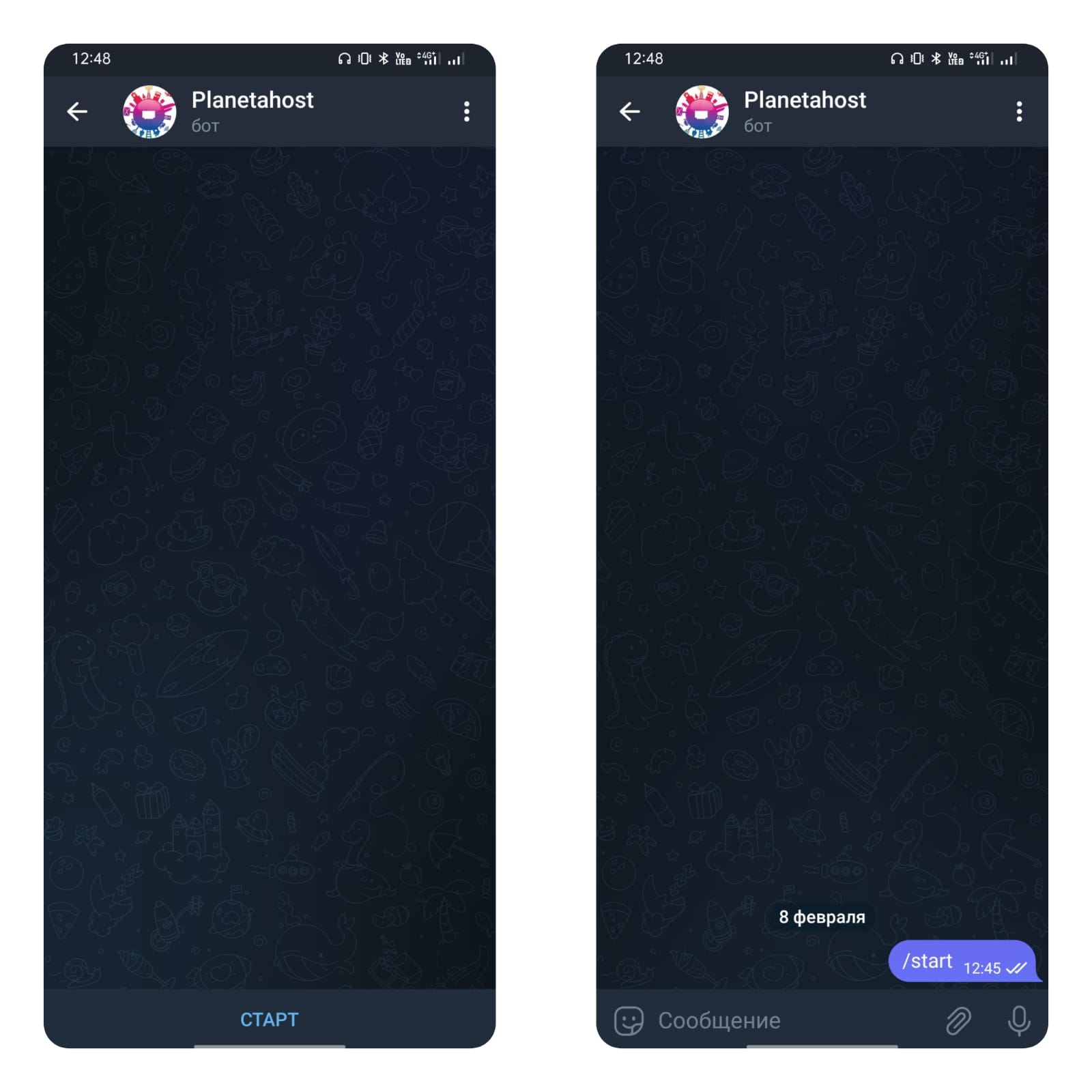
На этом настройка завершена. Как только для Вас появится новое уведомление - бот тут же его пришлет!
Процесс подключения Telegram-бота для создания запросов. Для этого необходимо выполнить 4 простых шага
Шаг №1 Проходим процесс авторизации на странице входа BILLmanager. Вводим свой логин, пароль, проходи капчу и нажимаем кнопку "Вход".
Шаг №2 Переходим в настройки своего аккаунта. Для этого справа нажимаем на "Настройки пользователя".
Шаг №3 Находим раздел "Настройка уведомлений" и устанавливаем чекбокс "Включить работу с поддержкой". Если ранее вы указали имя пользователя (без @)Telegram, то сохраняете настройки
Шаг №4 Остается только начать диалог с нашим ботом sup_planetaHost_bot. Для этого внизу нажмите кнопку "Старт".
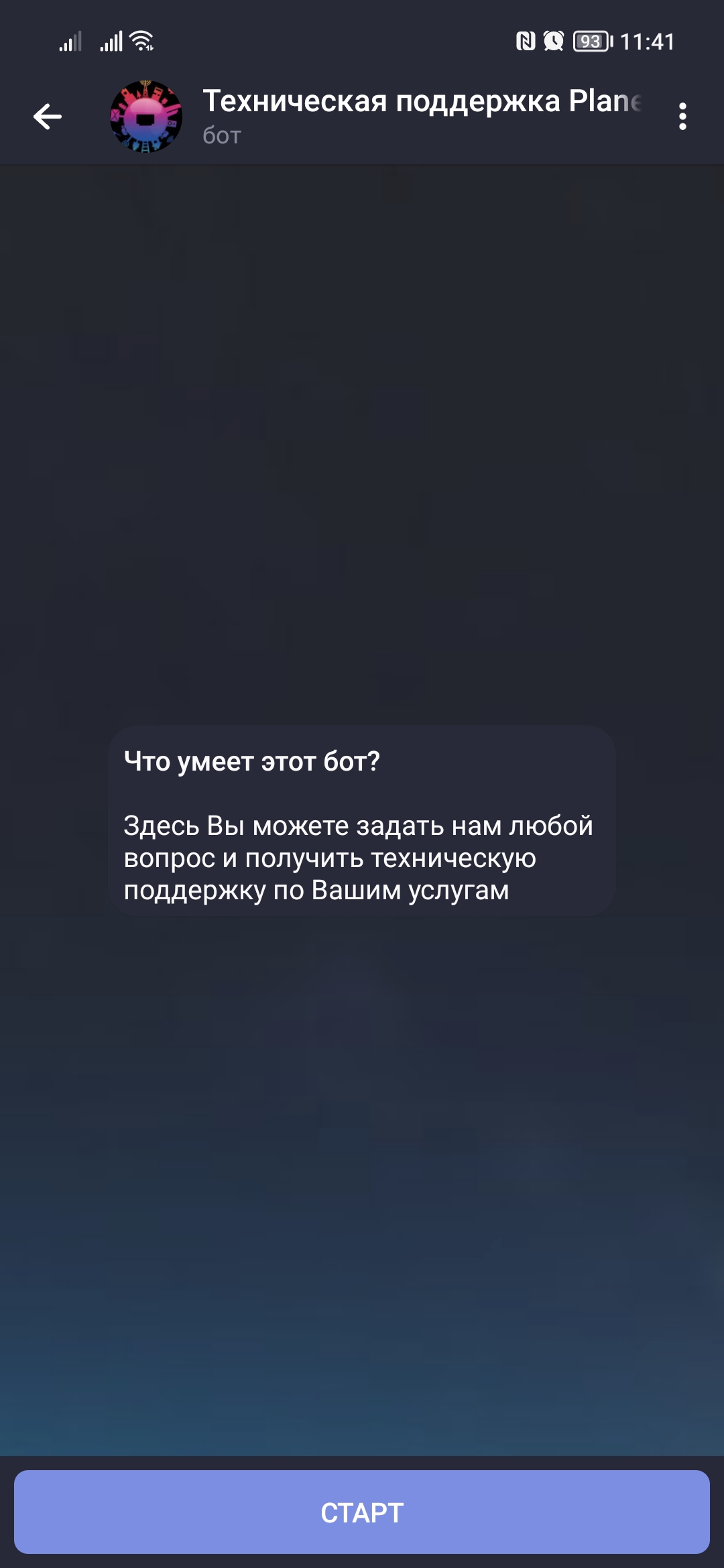
Как создать запрос Telegram-боте
Шаг №1 Для этого внизу нажмите кнопку "Старт".
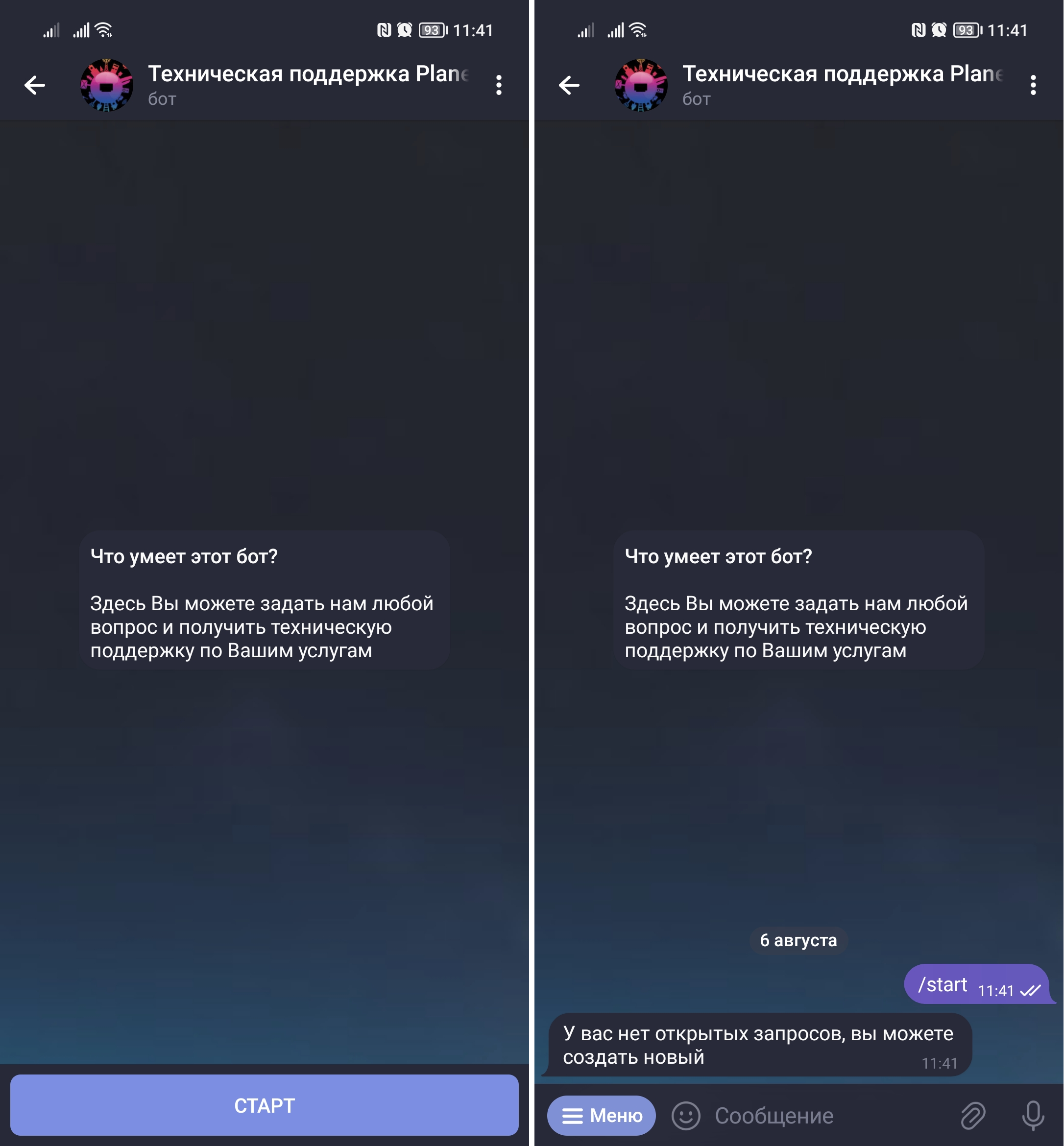
Шаг №2 Нажмите кнопку "Меню". Здесь вы увидите доступные команды, чтобы создать запрос и посмотреть активные запросы. Кнопка "Создать запрос" (/createticket) попросит вас ввести тему запроса.
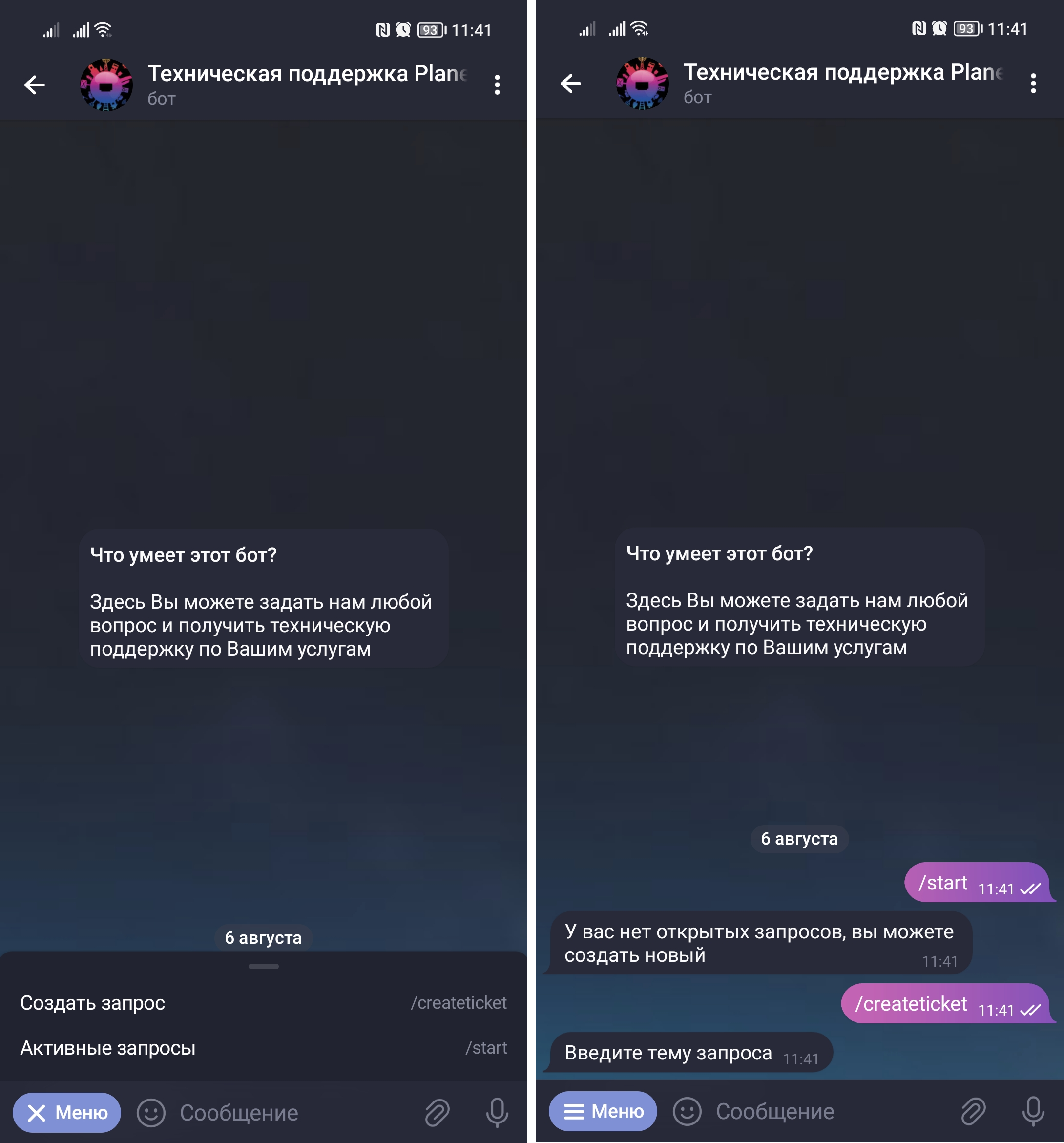
Шаг №3 После того как вы указали тему запроса, вам будет предложено ввести ID услуги в системе BILLmanager. Если вы не помните номер услуги, то нажимаете кнопку "Пропустить". Далее пишите ваш вопрос и одновременно можете прикрепить до 5 файлов, будь то изображения или документы. После вводе сообщений и добавления файлов, нажимаете кнопку "Завершить".
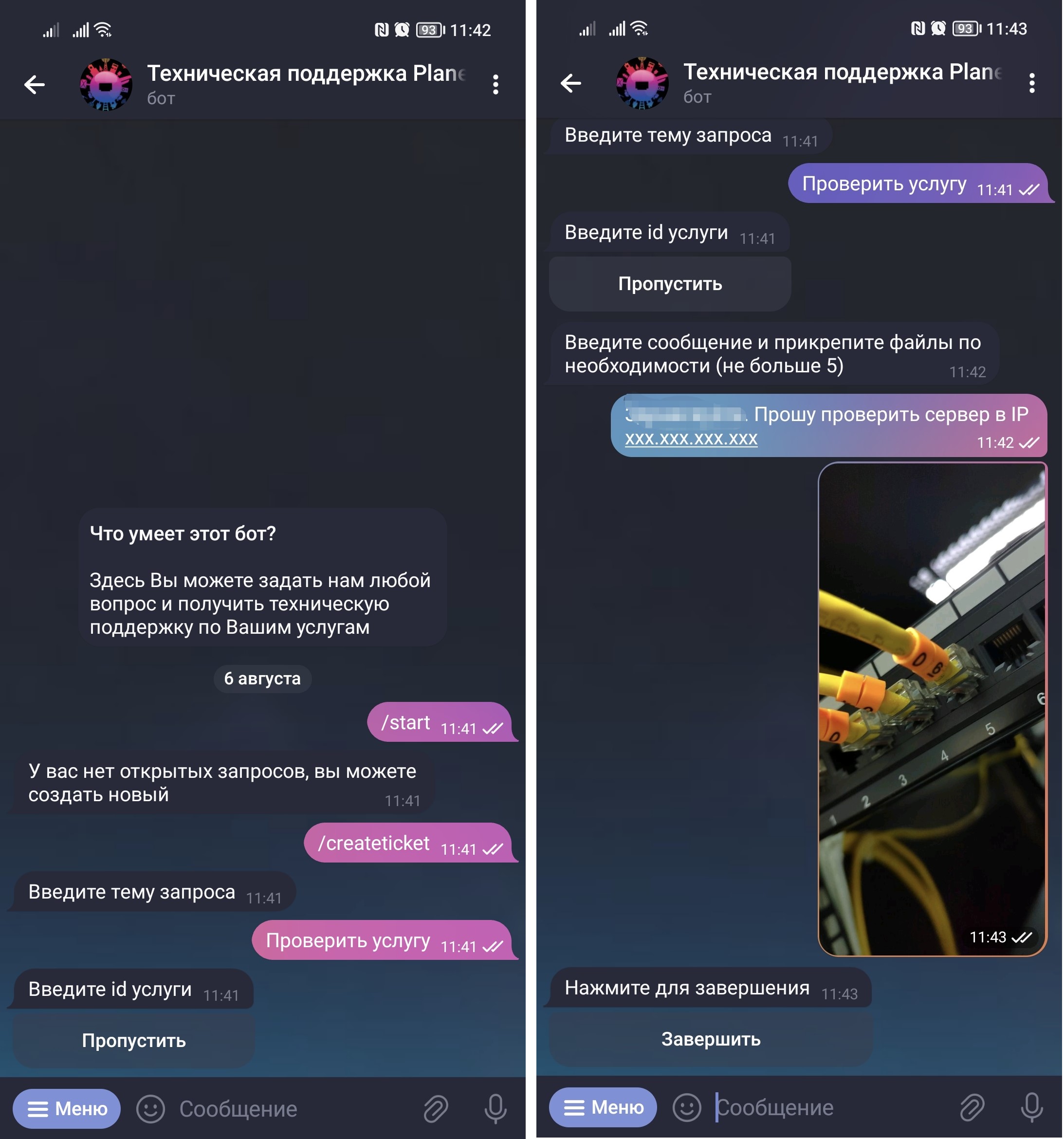
Шаг №4 После кнопки "Завершить" в верхней части чата вы получите уведомление, что ответ добавлен и запрос отправлен в систему BILLmanager в техническую поддержку. Ваше обращение моментально поступает в нашу систему. После получения обращения и ответа сотрудниками технической поддержки, вы получите ответ в чате. Если у вас имеются вопросы по данному обращению, то необходимо нажать кнопку "Добавить ответ", ввести текст и при необходимости прикрепить файлы, затем нажать кнопку "Завершить". Ваш ответ поступит сотрудникам технической поддержки.
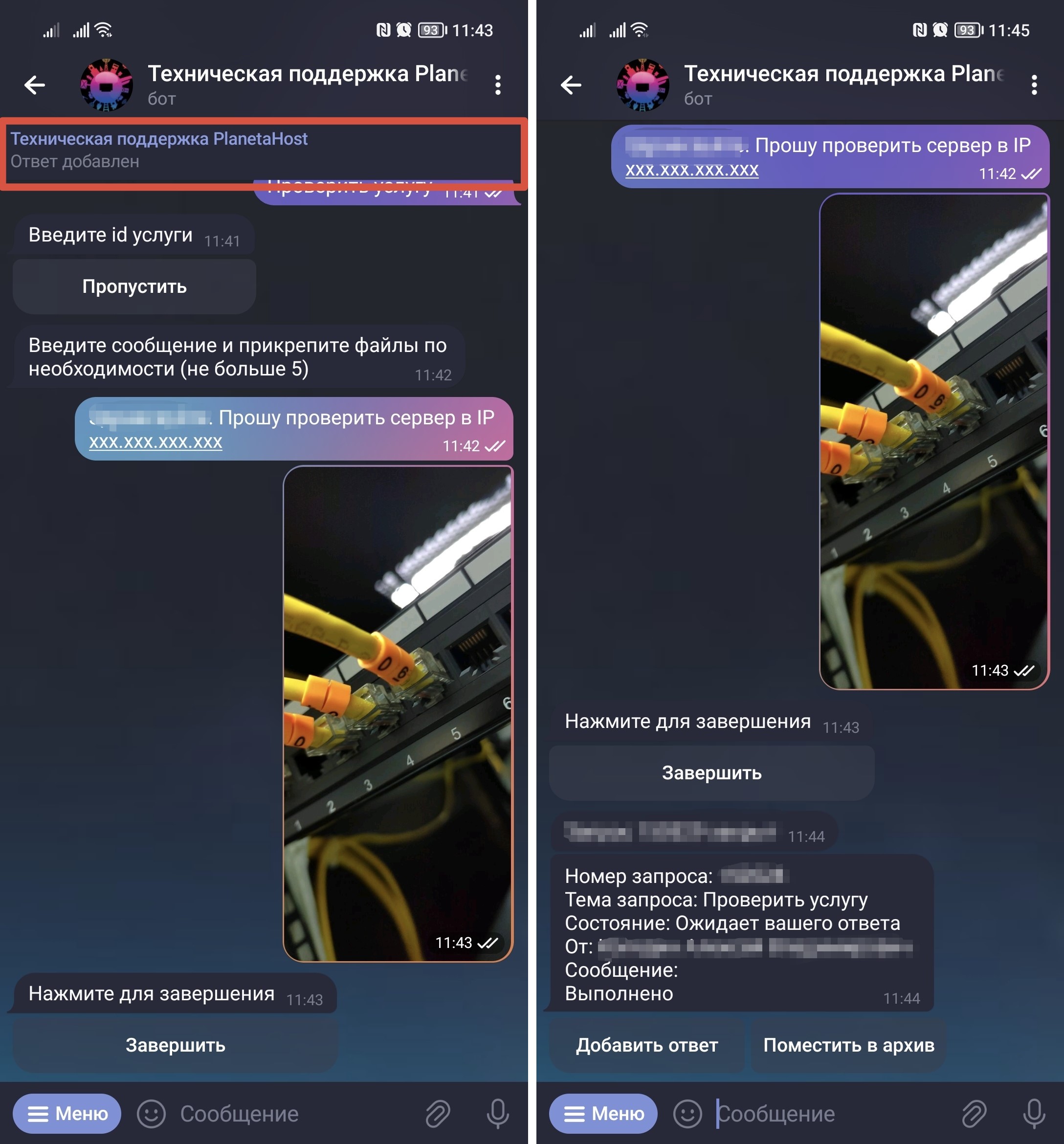
Шаг №5 Если вопрос решен, то необходимо нажать на кнопку "Добавить в архив". Запрос будет закрыт, вы получите уведомление, что запрос перемещен в архив.

Вся история запросов через Telegram будет так же отображена в архиве запросов в вашем личном кабинете в разделе Запросы - Архив запросов.

